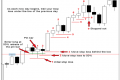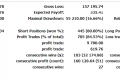MT4智能交易系统(EA)入门讲座
外汇交易中的人工操盘过程
1. 打开MT4平台,选定一种货币对图表。
2. 监视该货币对的K线趋势图,俗称盯盘,寻找开仓或者是平仓的时机,即开仓或者是平仓的条件。
3. 如果条件满足,进行下单开仓(做多或者做空)或者平仓。
4. 重复第二步,继续盯盘,假定第二步是开仓,就是寻找平仓的条件。
5. 如果平仓的条件满足,进行平仓操作,计算盈亏核算。完成一次交易。
6. 若继续交易,重复2->3->4->5步。
EA 简介
• EA 即 Expert Advisors 的英文缩写
• 中文意思专家顾问,俗称智能交易系统,就是由电脑模拟交易员的下单操作进行机器自动交易的过程。
智能交易系统(EA) 的工作原理
• 智能交易系统(EA) 的工作原理就是由程序员借助一门计算机程序设计语言(MQL4),通过编写程序交易指令模拟人类交易员的行为进行下单操作,实
现机器自动进行交易的过程。主要执行过程可分解为:盯盘->开仓->再盯盘->平仓,如此循环执行的过程。
• MQL4语言提供了对服务器端的数据访问并可进行交易操作的接口,程序交易者可以根据自己的交易策略来编写自己的自动交易系统(EA),从而实现让机器自动交易,既可以减轻人类的工作量,又可以克服人类交易中的一些性格弱点。
MQL4 语言基础知识
• 关于程序的构成,对于一个智能交易系统EA程序来说:主要由三个函数构成分别是:
1. init():初始化函数,负责程序变量及数据初始输入;只在序调入时执行一次,一般不用重写内容。
2. deinit():反初始化函数,负责程序退出时,将数据从内存中清除;只在程序退出时,执行一次,一般不用重写内容。
3. start():开始函数,也即程序的主函数,负责EA程序的全部交易执行过程,实际上它是一个EA的交易管理与执行函数。每隔一定时间,一般几秒之内,执行一次,就是循环执行,直到程序退出时终止。
• 运行流程:启动EA后,程序的INTI()开始执行一次,--> 然后 START()循环执行---> 最后退出EA时deinit()执行一次。
如何在MT4中创建智能交易系统 (EA)
1 、点击“显示(V) ”,选择 “ 导航器(N) ”

2、左键双击 “智能交易系统”

3 、右击“ 智能交易系统 ”,选择 “ 创建(C) ”

4 、在 MetaEditor ( ( 智 能交易系统编辑器) ) 中弹出的窗口里选择“ 智能交易系 统”,点击 “ Next” ”

5、指定常规属性
• 名 称 —智能交易系统名称;
• 作 者 —作者名字;
• 字 行 —开发商网站;
• 参 数 — 智能交易系统输入参数列表。为了添加一个新的参数必须点击“添加”按钮, 为了删除某一个参数必须点击“删除”按钮。
• 最后点击“Finish”

6 、点击 “ 文 件(F) ”,选择 “ 编译(M) ”

7、完成编码之 后, 点击“文件(F) ”,选择 “ 保存全部(L) ”, 退出 MetaEditor

8、查 看EA “ABC” 是否生成, 创建 智能交易系统 (EA) )步骤就此完成。

如何启动智能交易系统 (EA)
1、 先开启 智能交易 总开 关:点击 “工具(T) ”,选择 “ 选项(O) ”

2、点击“智能交易系统”进行智能交易系统设置

• 启用 EA 交易系统( ( 自定义指标和脚本除外) ) 。
1. 账户改变时禁用智能交易系统。此选项是一种当用户切换交易账户时用来禁用智能交易系统运行的保护性机制。例如,当用户从模拟账户切换到真实账户时,此选项很有用。
2. 图表夹改变时禁用智能交易系统 。通过启用此选项(即勾选此选项),用户可以防止智能交易系统在切换图表夹时自动启动。
• 允许实时自动交易:智能交易系统不需要交易者的参与,完全可以在自动模式下工作。他们既可以分析价格动态又可以完成交易操作。此选项的目的在于限制智能交易系统的交易功能。 如果没有钩选“允许实时自动交易”,那么你的智能系统就不会自动交易。
• 手动确认。“手动确认”选项只在智能交易系统允许进行交易情况下才能被激活。如果此选项处于激活状态并且智能交易系统尝试完成交易操作,则用户要么可以确认该操作,要么手动中断该操作。换句话说,借助于手动确认可以监控智能交易系统的交易活动。
• 允许导入动态连接库:为了扩充其功能,智能交易系统可以使用动态连接库。在操作陌生智能交易系统时,建议不要允许导入动态连接库。
• 确认调用动态连接库。它可以让用户手动监控各个函数的执行。在操作陌生智能交易系统时,建议激活该选项。
• 允许导入外部智能交易系 统:如果在智能交易系统运行过程中需要从其它智能交易系统或从MQL4库中导入各种函数,在操作陌生智能交易系统时,不建议使用该选项。
3、如果看到此标志,代表你已经启动了智能交易系统

4、右击你将要使用的“智能交易系统”,选择“附加到图表(A) ”

5、设置常用选项
• Long & Short — 允许做多与做空操作。
• Only Long — 只允许做多。
• Only Short — 只允许做空。
• 启用警报—启用/禁用智能交易系统提示。
• 一旦价位达到停用警报 - 在获得第一个警报之后停止传送随后的提示。

6、设置输入参数选项
• 在“输入参数”插页中可以更改智能交易系统变量。要更改参数值,必须左键双击变量相关值并输入新值。用户可以改变每个变量相关值或加载已保存的一组输入参数值(“加载”按钮)。为了保存当前一组外部变量,必须使用相应的同名按钮。
• 借助于“重设”按钮可将所有设置变为默认值。
• 点击“OK”完成设置。

7、 如果看到此标志(笑脸),代表当前的图表已经启用智能交易系统了。(一个图表上只能加载一个智能交易系统。在加载一个新的EA时,原有的EA会被自动删除。)

8、如果要将当前图表上面的EA消除,先右键点击图表区域,点击“智能交易系统”,点击“消除”,这个EA就会从当前图表上面删除,图表的右上角的标志就会消失了。

9、如果只要停止当前图表上面的EA,你应该按F7 键,就会弹出如下的窗口,点击将“允许实时自动交易”前面的钩去掉,然后点击“OK”

10、这样就使当前图表上面的EA停止了。这时图表上面会出现“哭丧的脸”。

11、如果你要停止你的智能交易系统,最好的办法是点击这个图上面的“智能交易”图标。不过这样一来,你的所有图表上面的智能交易就全部停止
了。所有图表右上角的笑脸都变成了哭脸了。到这里,如何启动智能交易系统(EA)步骤就此完成。

外汇交易EA 操盘过程(总结)
• 打开MT4平台,由客户端程序调入用户在系统内已预置好的EA交易系统程序。
• 当EA程序启动后便开始对图表中货币对的K线趋势图,进行监视,寻找开仓的条件;
• 如果条件满足,进行下单开仓(做多或者做空);
• 重复第二步,继续盯盘,假定第二步是开仓,就是寻找平仓的条件。
• 如果平仓的条件满足,进行平仓操作,计算盈亏核算。完成一次交易。
• 若继续交易,EA重复2->3->4->5步。
• 用户若不想让EA进行交易,可通过相关菜单操作设置禁用EA。
1. 打开MT4平台,选定一种货币对图表。
2. 监视该货币对的K线趋势图,俗称盯盘,寻找开仓或者是平仓的时机,即开仓或者是平仓的条件。
3. 如果条件满足,进行下单开仓(做多或者做空)或者平仓。
4. 重复第二步,继续盯盘,假定第二步是开仓,就是寻找平仓的条件。
5. 如果平仓的条件满足,进行平仓操作,计算盈亏核算。完成一次交易。
6. 若继续交易,重复2->3->4->5步。
EA 简介
• EA 即 Expert Advisors 的英文缩写
• 中文意思专家顾问,俗称智能交易系统,就是由电脑模拟交易员的下单操作进行机器自动交易的过程。
智能交易系统(EA) 的工作原理
• 智能交易系统(EA) 的工作原理就是由程序员借助一门计算机程序设计语言(MQL4),通过编写程序交易指令模拟人类交易员的行为进行下单操作,实
现机器自动进行交易的过程。主要执行过程可分解为:盯盘->开仓->再盯盘->平仓,如此循环执行的过程。
• MQL4语言提供了对服务器端的数据访问并可进行交易操作的接口,程序交易者可以根据自己的交易策略来编写自己的自动交易系统(EA),从而实现让机器自动交易,既可以减轻人类的工作量,又可以克服人类交易中的一些性格弱点。
MQL4 语言基础知识
• 关于程序的构成,对于一个智能交易系统EA程序来说:主要由三个函数构成分别是:
1. init():初始化函数,负责程序变量及数据初始输入;只在序调入时执行一次,一般不用重写内容。
2. deinit():反初始化函数,负责程序退出时,将数据从内存中清除;只在程序退出时,执行一次,一般不用重写内容。
3. start():开始函数,也即程序的主函数,负责EA程序的全部交易执行过程,实际上它是一个EA的交易管理与执行函数。每隔一定时间,一般几秒之内,执行一次,就是循环执行,直到程序退出时终止。
• 运行流程:启动EA后,程序的INTI()开始执行一次,--> 然后 START()循环执行---> 最后退出EA时deinit()执行一次。
如何在MT4中创建智能交易系统 (EA)
1 、点击“显示(V) ”,选择 “ 导航器(N) ”

2、左键双击 “智能交易系统”

3 、右击“ 智能交易系统 ”,选择 “ 创建(C) ”

4 、在 MetaEditor ( ( 智 能交易系统编辑器) ) 中弹出的窗口里选择“ 智能交易系 统”,点击 “ Next” ”

5、指定常规属性
• 名 称 —智能交易系统名称;
• 作 者 —作者名字;
• 字 行 —开发商网站;
• 参 数 — 智能交易系统输入参数列表。为了添加一个新的参数必须点击“添加”按钮, 为了删除某一个参数必须点击“删除”按钮。
• 最后点击“Finish”

6 、点击 “ 文 件(F) ”,选择 “ 编译(M) ”

7、完成编码之 后, 点击“文件(F) ”,选择 “ 保存全部(L) ”, 退出 MetaEditor

8、查 看EA “ABC” 是否生成, 创建 智能交易系统 (EA) )步骤就此完成。

如何启动智能交易系统 (EA)
1、 先开启 智能交易 总开 关:点击 “工具(T) ”,选择 “ 选项(O) ”

2、点击“智能交易系统”进行智能交易系统设置

• 启用 EA 交易系统( ( 自定义指标和脚本除外) ) 。
1. 账户改变时禁用智能交易系统。此选项是一种当用户切换交易账户时用来禁用智能交易系统运行的保护性机制。例如,当用户从模拟账户切换到真实账户时,此选项很有用。
2. 图表夹改变时禁用智能交易系统 。通过启用此选项(即勾选此选项),用户可以防止智能交易系统在切换图表夹时自动启动。
• 允许实时自动交易:智能交易系统不需要交易者的参与,完全可以在自动模式下工作。他们既可以分析价格动态又可以完成交易操作。此选项的目的在于限制智能交易系统的交易功能。 如果没有钩选“允许实时自动交易”,那么你的智能系统就不会自动交易。
• 手动确认。“手动确认”选项只在智能交易系统允许进行交易情况下才能被激活。如果此选项处于激活状态并且智能交易系统尝试完成交易操作,则用户要么可以确认该操作,要么手动中断该操作。换句话说,借助于手动确认可以监控智能交易系统的交易活动。
• 允许导入动态连接库:为了扩充其功能,智能交易系统可以使用动态连接库。在操作陌生智能交易系统时,建议不要允许导入动态连接库。
• 确认调用动态连接库。它可以让用户手动监控各个函数的执行。在操作陌生智能交易系统时,建议激活该选项。
• 允许导入外部智能交易系 统:如果在智能交易系统运行过程中需要从其它智能交易系统或从MQL4库中导入各种函数,在操作陌生智能交易系统时,不建议使用该选项。
3、如果看到此标志,代表你已经启动了智能交易系统

4、右击你将要使用的“智能交易系统”,选择“附加到图表(A) ”

5、设置常用选项
• Long & Short — 允许做多与做空操作。
• Only Long — 只允许做多。
• Only Short — 只允许做空。
• 启用警报—启用/禁用智能交易系统提示。
• 一旦价位达到停用警报 - 在获得第一个警报之后停止传送随后的提示。

6、设置输入参数选项
• 在“输入参数”插页中可以更改智能交易系统变量。要更改参数值,必须左键双击变量相关值并输入新值。用户可以改变每个变量相关值或加载已保存的一组输入参数值(“加载”按钮)。为了保存当前一组外部变量,必须使用相应的同名按钮。
• 借助于“重设”按钮可将所有设置变为默认值。
• 点击“OK”完成设置。

7、 如果看到此标志(笑脸),代表当前的图表已经启用智能交易系统了。(一个图表上只能加载一个智能交易系统。在加载一个新的EA时,原有的EA会被自动删除。)

8、如果要将当前图表上面的EA消除,先右键点击图表区域,点击“智能交易系统”,点击“消除”,这个EA就会从当前图表上面删除,图表的右上角的标志就会消失了。

9、如果只要停止当前图表上面的EA,你应该按F7 键,就会弹出如下的窗口,点击将“允许实时自动交易”前面的钩去掉,然后点击“OK”

10、这样就使当前图表上面的EA停止了。这时图表上面会出现“哭丧的脸”。

11、如果你要停止你的智能交易系统,最好的办法是点击这个图上面的“智能交易”图标。不过这样一来,你的所有图表上面的智能交易就全部停止
了。所有图表右上角的笑脸都变成了哭脸了。到这里,如何启动智能交易系统(EA)步骤就此完成。

外汇交易EA 操盘过程(总结)
• 打开MT4平台,由客户端程序调入用户在系统内已预置好的EA交易系统程序。
• 当EA程序启动后便开始对图表中货币对的K线趋势图,进行监视,寻找开仓的条件;
• 如果条件满足,进行下单开仓(做多或者做空);
• 重复第二步,继续盯盘,假定第二步是开仓,就是寻找平仓的条件。
• 如果平仓的条件满足,进行平仓操作,计算盈亏核算。完成一次交易。
• 若继续交易,EA重复2->3->4->5步。
• 用户若不想让EA进行交易,可通过相关菜单操作设置禁用EA。
本文地址:https://www.waihuibang.com/fxschool/autotrading/mql4/41480.html